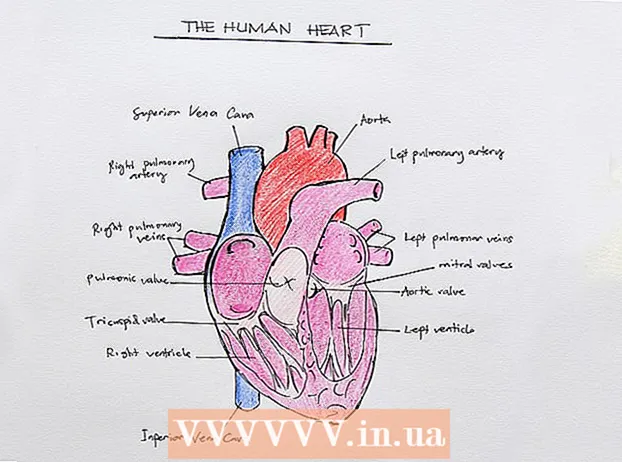Contenido
- Pasos
- Método 1 de 3: Cómo usar el disco duro de su computadora portátil como un disco duro externo (Windows, Mac, Linux)
- Método 2 de 3: Cómo conectar un disco duro portátil a una computadora de escritorio (Windows, Linux)
- Método 3 de 3: Cómo acceder a archivos en una computadora portátil desde otra computadora (solo computadoras Mac)
- Consejos
- Advertencias
- Qué necesitas
Cuando su computadora deja de funcionar debido a una falla de software en lugar de un problema de componentes, no se puede acceder a los archivos, pero aún se almacenan en el disco duro. Este artículo le mostrará cómo recuperar datos del disco duro de una computadora portátil que no funciona.
Pasos
Método 1 de 3: Cómo usar el disco duro de su computadora portátil como un disco duro externo (Windows, Mac, Linux)
 1 Compre un gabinete de disco duro externo (caja). En tal caso, inserta un disco duro de computadora portátil y luego lo conecta a una computadora con un cable USB; es decir, el chasis convertirá el disco duro del portátil en un disco duro externo. Diferentes computadoras portátiles utilizan diferentes modelos de disco duro, así que asegúrese de verificar las especificaciones de su computadora portátil defectuosa antes de comprar un adaptador. Por ejemplo, si su computadora portátil tiene una unidad SATA 2.5, necesitará un adaptador SATA 2.5.
1 Compre un gabinete de disco duro externo (caja). En tal caso, inserta un disco duro de computadora portátil y luego lo conecta a una computadora con un cable USB; es decir, el chasis convertirá el disco duro del portátil en un disco duro externo. Diferentes computadoras portátiles utilizan diferentes modelos de disco duro, así que asegúrese de verificar las especificaciones de su computadora portátil defectuosa antes de comprar un adaptador. Por ejemplo, si su computadora portátil tiene una unidad SATA 2.5, necesitará un adaptador SATA 2.5. - Tenga en cuenta que las cajas externas suelen venderse en tiendas online.
Consejo: si no tiene una unidad SATA, compre un estuche que se ajuste a la unidad de una computadora portátil; Solo los receptáculos de unidades SATA aceptan una unidad de computadora (3.5 ") o una unidad de computadora portátil (2.5").
 2 Busque una computadora con el mismo sistema operativo que su computadora portátil. Por ejemplo, si la computadora portátil estaba ejecutando Windows, busque una computadora con Windows. Si la computadora portátil que falló es una MacBook, busque una computadora macOS. Asegúrese de que haya suficiente espacio libre en el disco duro de su computadora para almacenar archivos de la unidad de la computadora portátil.
2 Busque una computadora con el mismo sistema operativo que su computadora portátil. Por ejemplo, si la computadora portátil estaba ejecutando Windows, busque una computadora con Windows. Si la computadora portátil que falló es una MacBook, busque una computadora macOS. Asegúrese de que haya suficiente espacio libre en el disco duro de su computadora para almacenar archivos de la unidad de la computadora portátil. - Además, puede conectar un segundo disco duro externo a su computadora y copiar archivos desde el primer disco duro externo (es decir, desde la unidad de la computadora portátil).
- Una computadora con Linux podrá leer archivos de una computadora con Windows (pero no al revés); pero si no está familiarizado con Linux, es mejor usar una computadora con Windows para recuperar archivos del disco duro de una computadora portátil que ejecute Windows.
- Las computadoras Mac leen archivos de discos duros formateados con el sistema de archivos NTFS, que es el sistema de archivos principal de Windows, pero no escriben archivos en dichos discos duros. Los discos duros formateados con el sistema de archivos HFS (este es el sistema de archivos macOS) solo se pueden usar con una Mac.
 3 Retire el disco duro de la computadora portátil fallida. Desconéctelo del tomacorriente y luego retire la batería. Localice el bisel del disco duro de la computadora portátil y extráigalo. Utilice un destornillador para destornillar la cubierta del disco duro y retire el disco duro. La ubicación del disco duro depende del modelo de computadora portátil. Lea las instrucciones (impresas o en línea) de su computadora portátil para averiguar dónde está el disco duro.
3 Retire el disco duro de la computadora portátil fallida. Desconéctelo del tomacorriente y luego retire la batería. Localice el bisel del disco duro de la computadora portátil y extráigalo. Utilice un destornillador para destornillar la cubierta del disco duro y retire el disco duro. La ubicación del disco duro depende del modelo de computadora portátil. Lea las instrucciones (impresas o en línea) de su computadora portátil para averiguar dónde está el disco duro. - Algunas computadoras portátiles requieren herramientas especiales para abrir la tapa y / o extraer el disco duro.Mire la etiqueta en la parte inferior de su computadora portátil para averiguar el modelo, luego busque "cómo quitar el disco duro de la computadora portátil [modelo]". Lo más probable es que encuentre instrucciones y posiblemente un video de YouTube sobre cómo expulsar el disco. En algunos casos, es mejor pedirle al técnico de reparación de computadoras que retire el disco.
 4 Inserte el disco duro de la computadora portátil en la carcasa externa. Conecte los conectores del disco duro a los conectores de la carcasa exterior. Tus acciones dependerán del modelo de caso. Lea el manual del gabinete para saber cómo insertar el disco duro en él.
4 Inserte el disco duro de la computadora portátil en la carcasa externa. Conecte los conectores del disco duro a los conectores de la carcasa exterior. Tus acciones dependerán del modelo de caso. Lea el manual del gabinete para saber cómo insertar el disco duro en él. - Si su computadora portátil tiene un disco duro IDE, tenga en cuenta que los conectores del disco duro están cubiertos por un adaptador extraíble. Simplemente retire este adaptador para conectar los conectores del disco duro a los conectores de la carcasa externa.
 5 Conecte el gabinete externo con la unidad a la computadora. Una vez que inserte el disco duro de la computadora portátil en la carcasa externa, recibirá un disco duro externo. Conéctelo a su computadora con un cable USB.
5 Conecte el gabinete externo con la unidad a la computadora. Una vez que inserte el disco duro de la computadora portátil en la carcasa externa, recibirá un disco duro externo. Conéctelo a su computadora con un cable USB.  6 Conecte un segundo disco duro externo a su computadora (opcional). Si tiene un segundo disco duro externo, conéctelo a su computadora con un cable USB. Aparece un icono (Mac) o una notificación (Windows) en el escritorio. Además, el sistema puede abrir automáticamente una ventana con el contenido del disco.
6 Conecte un segundo disco duro externo a su computadora (opcional). Si tiene un segundo disco duro externo, conéctelo a su computadora con un cable USB. Aparece un icono (Mac) o una notificación (Windows) en el escritorio. Además, el sistema puede abrir automáticamente una ventana con el contenido del disco. - Si una ventana con el contenido del disco no se abre automáticamente, abra una ventana del Explorador (Windows) o del Finder (Mac) y haga clic en el disco duro de la computadora portátil. El icono del Explorador de archivos parece una carpeta amarilla con un clip azul y está ubicado en la barra de tareas en la parte inferior de la pantalla. El ícono del Finder se ve como un emoticón azul y blanco y está ubicado en el dock en la parte inferior de la pantalla.
- Si no se reconoce el disco duro, desconéctelo y vuelva a enchufarlo.
- Si el sistema no reconoce el disco duro, lo más probable es que esté dañado (y no el software). En este caso, póngase en contacto con un servicio de recuperación de datos, pero recuerde que dichos servicios pueden resultar muy costosos.
 7 Copie archivos del disco duro de la computadora portátil (primer disco duro externo). Copie o simplemente arrastre y suelte archivos en el disco duro de su computadora o en un segundo disco duro externo. Si el tamaño total del archivo es muy grande, la copia puede tardar varias horas.
7 Copie archivos del disco duro de la computadora portátil (primer disco duro externo). Copie o simplemente arrastre y suelte archivos en el disco duro de su computadora o en un segundo disco duro externo. Si el tamaño total del archivo es muy grande, la copia puede tardar varias horas.  8 Cierre la ventana del Explorador (Windows) o del Finder (Mac). Cuando se hayan copiado todos los archivos, haga clic en la X para cerrar la ventana del Explorador o del Finder. Dado que el disco duro de la computadora portátil está intacto, lo más probable es que funcione bien en la computadora portátil si reinstala el sistema operativo o reemplaza los componentes defectuosos.
8 Cierre la ventana del Explorador (Windows) o del Finder (Mac). Cuando se hayan copiado todos los archivos, haga clic en la X para cerrar la ventana del Explorador o del Finder. Dado que el disco duro de la computadora portátil está intacto, lo más probable es que funcione bien en la computadora portátil si reinstala el sistema operativo o reemplaza los componentes defectuosos.  9 Haga clic derecho en el icono de la primera unidad externa y seleccione "Expulsar" en el menú. Ahora desconecte el disco duro de la computadora portátil.
9 Haga clic derecho en el icono de la primera unidad externa y seleccione "Expulsar" en el menú. Ahora desconecte el disco duro de la computadora portátil.
Método 2 de 3: Cómo conectar un disco duro portátil a una computadora de escritorio (Windows, Linux)
 1 Busque un adaptador de disco duro para computadora portátil. Con este adaptador, el disco duro de la computadora portátil se puede conectar directamente a una computadora de escritorio compatible. Diferentes computadoras portátiles utilizan diferentes modelos de disco duro, así que asegúrese de verificar las especificaciones de su computadora portátil defectuosa antes de comprar un adaptador. Por ejemplo, si su computadora portátil tiene una unidad SATA 2.5, necesitará un adaptador SATA 2.5.
1 Busque un adaptador de disco duro para computadora portátil. Con este adaptador, el disco duro de la computadora portátil se puede conectar directamente a una computadora de escritorio compatible. Diferentes computadoras portátiles utilizan diferentes modelos de disco duro, así que asegúrese de verificar las especificaciones de su computadora portátil defectuosa antes de comprar un adaptador. Por ejemplo, si su computadora portátil tiene una unidad SATA 2.5, necesitará un adaptador SATA 2.5.  2 Busque una computadora con el mismo sistema operativo que su computadora portátil. Por ejemplo, si la computadora portátil estaba ejecutando Windows, busque una computadora con Windows. Si la computadora portátil que no funciona es una MacBook, busque una computadora con macOS. Asegúrese de que haya suficiente espacio libre en el disco duro de su computadora para almacenar archivos de la unidad de la computadora portátil.
2 Busque una computadora con el mismo sistema operativo que su computadora portátil. Por ejemplo, si la computadora portátil estaba ejecutando Windows, busque una computadora con Windows. Si la computadora portátil que no funciona es una MacBook, busque una computadora con macOS. Asegúrese de que haya suficiente espacio libre en el disco duro de su computadora para almacenar archivos de la unidad de la computadora portátil. - Una computadora con Linux podrá leer archivos de una computadora con Windows (pero no al revés). Sin embargo, si no está familiarizado con Linux, es mejor usar una computadora con Windows para recuperar archivos del disco duro de una computadora portátil que ejecute Windows.
 3 Retire el disco duro de la computadora portátil fallida. Desconéctelo del tomacorriente y luego retire la batería.Localice el bisel del disco duro de la computadora portátil y extráigalo. Desatornille la tapa del disco duro y extraiga el disco duro; es necesario tirar de algunas unidades hacia usted, otras hacia un lado y hacia usted, y cosas por el estilo.
3 Retire el disco duro de la computadora portátil fallida. Desconéctelo del tomacorriente y luego retire la batería.Localice el bisel del disco duro de la computadora portátil y extráigalo. Desatornille la tapa del disco duro y extraiga el disco duro; es necesario tirar de algunas unidades hacia usted, otras hacia un lado y hacia usted, y cosas por el estilo. - La ubicación del disco duro depende del modelo de computadora portátil. Lea las instrucciones (impresas o en línea) de su computadora portátil para averiguar dónde está el disco duro.
- Si su computadora portátil tiene un disco duro IDE, tenga en cuenta que los conectores del disco duro están cubiertos por un adaptador extraíble. Simplemente retire este adaptador para acceder a los conectores de la unidad.
- Algunas computadoras portátiles pueden requerir herramientas especiales para abrir la cubierta y / o quitar el disco duro. Mire la etiqueta en la parte inferior de su computadora portátil para averiguar el modelo, luego busque "cómo quitar el disco duro de la computadora portátil [modelo]". Lo más probable es que encuentre instrucciones y posiblemente un video de YouTube sobre cómo expulsar el disco. En algunos casos, es mejor pedirle al técnico de reparación de computadoras que retire el disco.

Luigi Oppido
El técnico en computación Luigi Oppido es el propietario y técnico de Pleasure Point Computers, una empresa de reparación de computadoras en Santa Cruz, California. Tiene más de 25 años de experiencia en reparación de computadoras, actualización, recuperación de datos y eliminación de virus. ¡También ha estado transmitiendo el Computer Man Show durante más de dos años! en KSCO en California Central. Luigi Oppido
Luigi Oppido
Técnico en computaciónSiempre puede mover un disco duro que funcione de una computadora a otra. Si el disco duro de la computadora portátil averiada funciona físicamente, retírelo y conéctelo a una computadora que funcione correctamente y que tenga el sistema operativo instalado. Si el sistema no arranca desde el disco, intente copiar archivos desde él. Si el sector de arranque está dañado, intente repararlo.
 4 Apague su computadora de escritorio, desenchúfela del tomacorriente y abra la carcasa. Conectará el disco duro de su computadora portátil a la placa base de su computadora mediante un adaptador.
4 Apague su computadora de escritorio, desenchúfela del tomacorriente y abra la carcasa. Conectará el disco duro de su computadora portátil a la placa base de su computadora mediante un adaptador. Una advertencia: asegúrese de tocar un objeto metálico para eliminar la electricidad estática o use una muñequera antiestática. Recuerde que la electricidad estática puede dañar los componentes de su computadora. Además, no coloque accesorios sobre la alfombra.
 5 Conecte la unidad de su computadora portátil a su computadora usando un adaptador. Sus pasos dependerán del tipo de disco y adaptador, así que siga las instrucciones que vienen con el adaptador.
5 Conecte la unidad de su computadora portátil a su computadora usando un adaptador. Sus pasos dependerán del tipo de disco y adaptador, así que siga las instrucciones que vienen con el adaptador. - Si tiene una unidad IDE, póngala en modo "esclavo". Los modos están marcados en la caja del disco; para cambiar a otro modo, debe colocar una tapa de plástico (puente) en un contacto específico o un par de contactos, que se encuentran en el panel con los conectores del disco duro. Si coloca el disco duro de la computadora portátil en modo "esclavo", no entrará en conflicto con el disco duro "maestro" de la computadora.
 6 Configure su computadora para que reconozca el disco duro de su computadora portátil. Conecte su computadora a una toma de corriente, enciéndala e ingrese al BIOS. Busque la sección "Configuración CMOS estándar" o "Configuración IDE", que presenta cuatro opciones, incluidas las unidades maestra y esclava. Cambie los valores de los cuatro parámetros para la detección automática.
6 Configure su computadora para que reconozca el disco duro de su computadora portátil. Conecte su computadora a una toma de corriente, enciéndala e ingrese al BIOS. Busque la sección "Configuración CMOS estándar" o "Configuración IDE", que presenta cuatro opciones, incluidas las unidades maestra y esclava. Cambie los valores de los cuatro parámetros para la detección automática. - Los nombres y las opciones de las particiones dependen de la versión del BIOS.
 7 Salga del BIOS y reinicie su computadora. Su sistema debería reconocer automáticamente el nuevo disco (disco portátil).
7 Salga del BIOS y reinicie su computadora. Su sistema debería reconocer automáticamente el nuevo disco (disco portátil).  8 Abra una nueva unidad. En Windows, abra una ventana del Explorador y busque la nueva unidad. El icono del Explorador de archivos parece una carpeta amarilla con un clip azul y está ubicado en la barra de tareas. En Linux, el nuevo disco aparecerá en el directorio "dev".
8 Abra una nueva unidad. En Windows, abra una ventana del Explorador y busque la nueva unidad. El icono del Explorador de archivos parece una carpeta amarilla con un clip azul y está ubicado en la barra de tareas. En Linux, el nuevo disco aparecerá en el directorio "dev". - Si el sistema no reconoce el disco duro, lo más probable es que esté dañado (y no el software). En este caso, póngase en contacto con un servicio de recuperación de datos, pero recuerde que dichos servicios pueden resultar muy costosos.
 9 Copie los archivos del disco de la computadora portátil al disco de la computadora. Para hacer esto, use el Explorador.También puede copiar archivos o simplemente arrastrar y soltar en un disco duro externo. Si el tamaño total del archivo es muy grande, la copia puede tardar varias horas.
9 Copie los archivos del disco de la computadora portátil al disco de la computadora. Para hacer esto, use el Explorador.También puede copiar archivos o simplemente arrastrar y soltar en un disco duro externo. Si el tamaño total del archivo es muy grande, la copia puede tardar varias horas.  10 Apague su computadora y desenchúfela del tomacorriente para quitar el disco duro de la computadora portátil (si lo desea). Dado que el disco duro de la computadora portátil está intacto, lo más probable es que funcione bien en la computadora portátil si reinstala el sistema operativo o reemplaza los componentes defectuosos.
10 Apague su computadora y desenchúfela del tomacorriente para quitar el disco duro de la computadora portátil (si lo desea). Dado que el disco duro de la computadora portátil está intacto, lo más probable es que funcione bien en la computadora portátil si reinstala el sistema operativo o reemplaza los componentes defectuosos.
Método 3 de 3: Cómo acceder a archivos en una computadora portátil desde otra computadora (solo computadoras Mac)
 1 Compra un cable FireWire. Cuesta 300-1200 rublos.
1 Compra un cable FireWire. Cuesta 300-1200 rublos.  2 Encuentra tu computadora Mac (o computadora portátil de trabajo). Asegúrese de que haya suficiente espacio libre en el disco duro de su computadora para almacenar archivos de la unidad de la computadora portátil.
2 Encuentra tu computadora Mac (o computadora portátil de trabajo). Asegúrese de que haya suficiente espacio libre en el disco duro de su computadora para almacenar archivos de la unidad de la computadora portátil. Nota: puede conectar un segundo disco duro externo a su computadora y copiar archivos desde el disco de la computadora portátil.
 3 Conecte su computadora portátil Mac defectuosa a su Mac con un cable FireWire. Asegúrate de que tu Mac esté apagada.
3 Conecte su computadora portátil Mac defectuosa a su Mac con un cable FireWire. Asegúrate de que tu Mac esté apagada.  4 Inicie su Mac en el modo de disco de destino. Si tiene una versión anterior de macOS instalada en su computadora, encienda su computadora y presione inmediatamente T... Para macOS 10.4 y posterior, siga estos pasos:
4 Inicie su Mac en el modo de disco de destino. Si tiene una versión anterior de macOS instalada en su computadora, encienda su computadora y presione inmediatamente T... Para macOS 10.4 y posterior, siga estos pasos: - Enciende tu computadora.
- Haz clic en el ícono de Apple en la barra de menú en la parte superior de tu pantalla.
- Haga clic en "Preferencias del sistema".
- Haga clic en Disco de inicio.
- Haga clic en "Modo de disco externo".
- Reinicie su computadora para iniciarla en el modo de disco de destino.
 5 Haga clic en el icono de la unidad externa en el escritorio de la computadora para abrir una ventana con el contenido del disco duro de la computadora portátil. Si no hay tal icono en el escritorio, lo más probable es que el disco duro de la computadora portátil esté dañado. En este caso, póngase en contacto con un servicio de recuperación de datos, pero recuerde que dichos servicios pueden resultar muy costosos.
5 Haga clic en el icono de la unidad externa en el escritorio de la computadora para abrir una ventana con el contenido del disco duro de la computadora portátil. Si no hay tal icono en el escritorio, lo más probable es que el disco duro de la computadora portátil esté dañado. En este caso, póngase en contacto con un servicio de recuperación de datos, pero recuerde que dichos servicios pueden resultar muy costosos.  6 Copie archivos del disco duro de la computadora portátil. Cópielos o simplemente arrástrelos y suéltelos en el disco duro de su computadora o en el disco duro externo. Si el tamaño total del archivo es muy grande, la copia puede tardar varias horas.
6 Copie archivos del disco duro de la computadora portátil. Cópielos o simplemente arrástrelos y suéltelos en el disco duro de su computadora o en el disco duro externo. Si el tamaño total del archivo es muy grande, la copia puede tardar varias horas.  7 Cierre la ventana con el contenido del disco duro del portátil cuando se hayan copiado todos los archivos. Dado que el disco duro de la computadora portátil está intacto, lo más probable es que funcione bien en la computadora portátil si reinstala el sistema operativo o reemplaza los componentes defectuosos.
7 Cierre la ventana con el contenido del disco duro del portátil cuando se hayan copiado todos los archivos. Dado que el disco duro de la computadora portátil está intacto, lo más probable es que funcione bien en la computadora portátil si reinstala el sistema operativo o reemplaza los componentes defectuosos.  8 Haga clic con el botón derecho en el icono de la unidad externa en su escritorio y seleccione "Expulsar" en el menú. Ahora desenchufe la computadora portátil que no funciona.
8 Haga clic con el botón derecho en el icono de la unidad externa en su escritorio y seleccione "Expulsar" en el menú. Ahora desenchufe la computadora portátil que no funciona.
Consejos
- Si cree que su computadora portátil no funciona debido a un virus, escanee el disco duro de la computadora portátil con un software antivirus y luego copie los archivos.
- Si elige no volver a colocar el disco duro en su computadora portátil, puede usar el disco duro como un disco duro externo o como una unidad "esclava" en su computadora de escritorio.
Advertencias
- Monte siempre los discos en Linux de solo lectura. En este caso, puede trabajar con discos con el sistema de archivos NTFS.
Qué necesitas
- Varios destornilladores pequeños
- Computadora compatible
- Caja externa (caja) para disco duro (opción 1)
- Adaptador de disco duro para computadora portátil (opción 2)
- Cable FireWire (opción 3)